Remarque
L’accès à cette page requiert une autorisation. Vous pouvez essayer de vous connecter ou de modifier des répertoires.
L’accès à cette page requiert une autorisation. Vous pouvez essayer de modifier des répertoires.
Important
The diagnostics feature is deprecated as of May 09, 2024, and will be removed on October 01, 2025. Learn more in Deprecations in Customer Service.
The diagnostics data for unified routing is stored in Dataverse for Apps Database Capacity. We recommend that you periodically delete the routing diagnostics data to manage the storage capacity.
You can use the information in this section to define an effective strategy to manage your diagnostics data.
The following table lists the analysis of the average data consumption of some of our large customer organizations. The values are based on the assumption that each stage has one ruleset only.
| Data consumption | Size/Record in kilobytes (average) | Description |
|---|---|---|
| Data consumed per ruleset within a diagnostic work item | 13.271 | The average data that's consumed by a single ruleset in a routing stage for the diagnostics item generated for a routed work item. |
| Data consumed per diagnostics work item | 53.08 | The average data consumed by the diagnostics item that's generated for a routed work item. |
1 The average values can vary based on factors, like the number of rules, conditions defined within a ruleset, and size of the conditions (number of characters).
Let's take an example in which each routing stage has a single ruleset with a couple of rules and moderately complex rule conditions. If you route 500 work items per day, it generates 500 diagnostics work items that consume approximately 25.64 MB of data. For information about routing stages, see Understand routing stages.
Delete routing diagnostics data
Note
We recommend that you do the following actions before you perform the delete operation:
- Verify and ensure that the data isn't required because delete operations are irreversible.
- Turn off the diagnostic feature.
Perform the steps in the Capacity page details article to view the storage consumption of the diagnostics records mentioned in step 2.
Perform the steps in the Use bulk deletion to remove large amounts of data article to delete the following routing diagnostics data in the specified order.
Search for Routing diagnostic item (msdyn_unifiedroutingdiagnostic) table records.
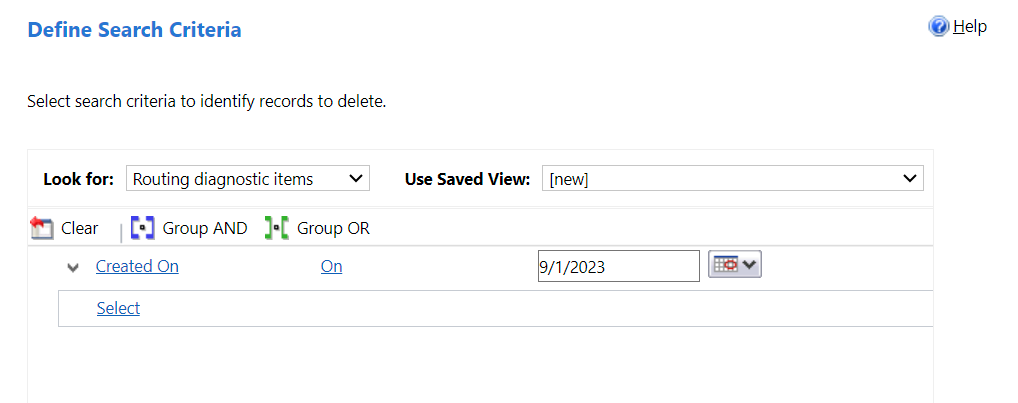
Search for Routing diagnostic (msdyn_unifiedroutingrun) table records.